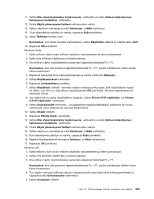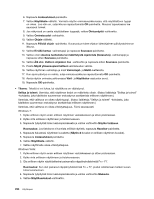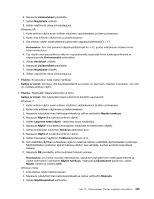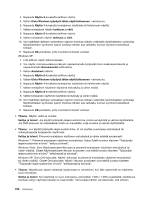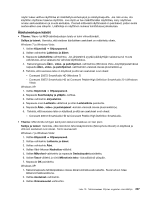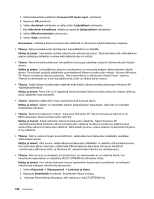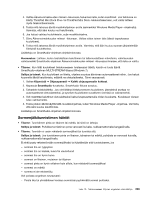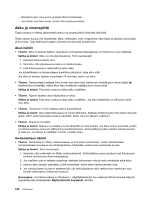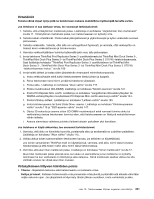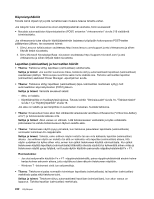Lenovo ThinkPad T420 (Finnish) User Guide - Page 255
Äänitoimintojen häiriöt
 |
View all Lenovo ThinkPad T420 manuals
Add to My Manuals
Save this manual to your list of manuals |
Page 255 highlights
näytin tukee valittua näyttötilaa eli määritettyä erotuskykyä ja virkistystaajuutta. Jos näin ei ole, ota käyttöön näyttimen tukema näyttötila. Jos näytin ei tue määrittämääsi näyttötilaa, siirry näyttimen omaan asetusvalikkoon ja muuta asetuksia. Yleensä erillisessä näyttimessä on painikkeet, joiden avulla asetusvalikon saa näkyviin. Lisätietoja on näyttimen mukana toimitetuissa julkaisuissa. Äänitoimintojen häiriöt • Tilanne: Wave- tai MIDI-äänitiedostojen toisto ei toimi virheettömästi. Selitys ja toimet: Varmista, että sisäisen äänilaitteen asetukset on määritetty oikein. Windows 7 ja Windows Vista: 1. Valitse Käynnistä ➙ Ohjauspaneeli. 2. Valitse vaihtoehto Laitteisto ja äänet. 3. Napsauta Laitehallinta-vaihtoehtoa. Jos järjestelmä pyytää pääkäyttäjän salasanaa tai muuta vahvistusta, anna salasana tai vahvista käyttöoikeus. 4. Kaksoisnapsauta Ääni-, video- ja peliohjaimet -vaihtoehtoa (Windows Vista -käyttöjärjestelmässä napsauta Ääni-, video- ja peliohjaimet -vaihtoehdon vieressä olevaa plusmerkkiä +). 5. Tarkista, että seuraava laite on käytössä ja että sen asetukset ovat oikeat: - Conexant 20672 SmartAudio HD (Windows 7) - Conexant 20672 SmartAudio HD tai Conexant Pebble High Definition SmartAudio 221 (Windows Vista) Windows XP: 1. Valitse Käynnistä ➙ Ohjauspaneeli. 2. Napsauta Suorituskyky ja ylläpito -kohtaa. 3. Valitse vaihtoehto Järjestelmä. 4. Napsauta ensin Laitteisto-välilehteä ja sitten Laitehallinta-painiketta. 5. Napsauta Ääni-, video- ja peliohjaimet -kohdan vieressä olevaa plusmerkkiä (+). 6. Tarkista, että seuraava laite on käytössä ja että sen asetukset ovat oikeat: - Conexant 20672 SmartAudio HD tai Conexant Pebble High Definition SmartAudio. • Tilanne: Mikrofonilla tehtyjen äänitysten äänenvoimakkuus on liian pieni. Selitys ja toimet: Varmista, että mikrofonin tehonlisäystoiminto (Microphone Boost) on käytössä ja että sen asetukset ovat oikeat. Toimi seuraavasti: Windows 7 ja Windows Vista: 1. Valitse Käynnistä ➙ Ohjauspaneeli. 2. Valitse vaihtoehto Laitteisto ja äänet. 3. Valitse vaihtoehto Ääni. 4. Valitse Ääni-ikkunan Nauhoitus-välilehti. 5. Valitse Mikrofoni-vaihtoehto ja napsauta Ominaisuudet-painiketta. 6. Valitse Tasot-välilehti ja siirrä Mikrofonin teho -liukusäädintä ylöspäin. 7. Napsauta OK-painiketta. Windows XP: 1. Kaksoisnapsauta tehtäväpalkissa olevaa äänenvoimakkuuskuvaketta. Kuvaruutuun tulee äänenvoimakkuusikkuna. 2. Valitse Asetukset-vaihtoehto. 3. Valitse Ominaisuudet-vaihtoehto. Luku 10. Tietokoneeseen liittyvien ongelmien vianmääritys 237